Bei Windows Server kann und sollte man den Standard-Port für RDP (3389) ändern.
Dies macht es Hackern und Brute Force-Bots schwieriger Zugriff auf den Windows Server zu bekommen.
So gehts:
1. Starte den Registrierungs-Editor (Windows-Taste und regedit eingeben).
2. Suche den folgenden Registrierungsunterschlüssel, und klicke drauf:
HKEY_LOCAL_MACHINE\System\CurrentControlSet\Control\TerminalServer\WinStations\RDP-Tcp\PortNumber
3. Klicke im Menü Bearbeiten auf „Ändern“, und klicke anschließend auf „Dezimal“.
4. Gib die neue Portnummer ein, und klicke auf OK (Die Portnummer sollte möglichst hoch sein, also auf jeden Fall fünfstellig).
5. Beende den Registrierungs-Editor.
Anschließend muss der Port noch in der Windows Firewall freigegeben werden, da man sonst nach dem nächsten Neustart keinen Zugriff über den neuen und auch nicht über den alten Port bekommt.
1. Gehe dafür auf Systemsteuerung –> Windows Firewall –> Erweiterte Einstellungen (links) –> Eingehende Regeln –> Neue Regel
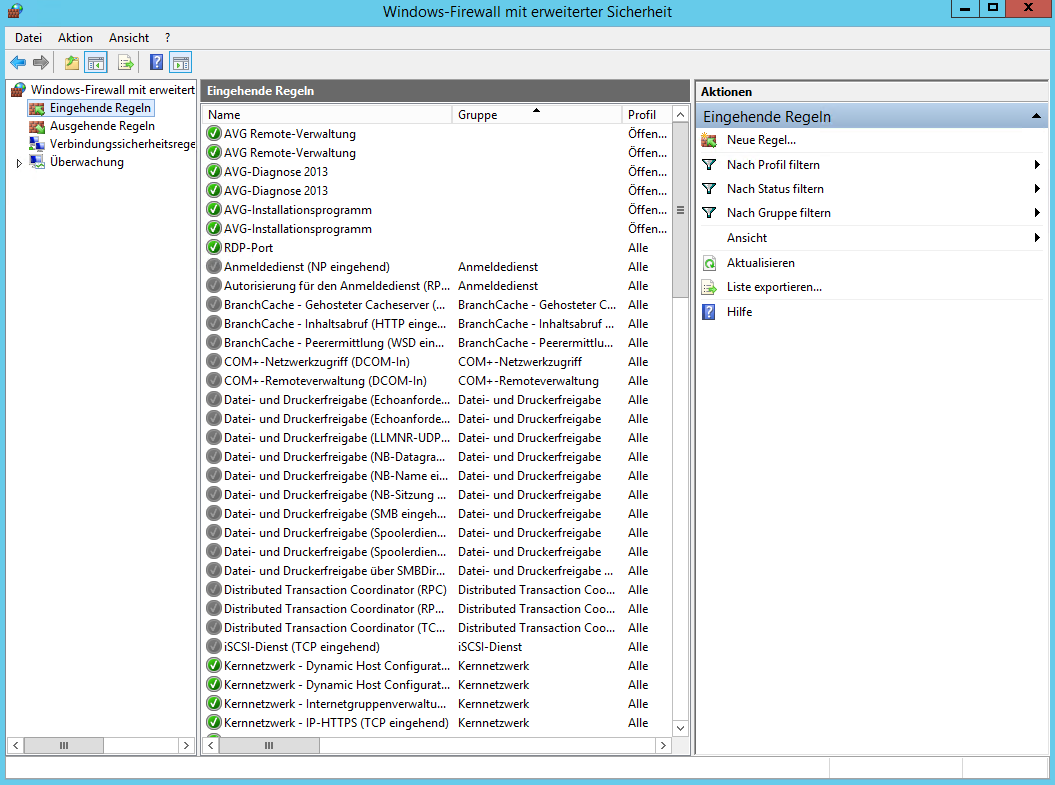
2. Danach wähle „Port“ aus und klicke auf weiter.
3. TCP ist schon ausgewählt. Bei „Bestimmte lokale Ports“ gibst du den Port ein, welchen du vorhin festgelegt hast.
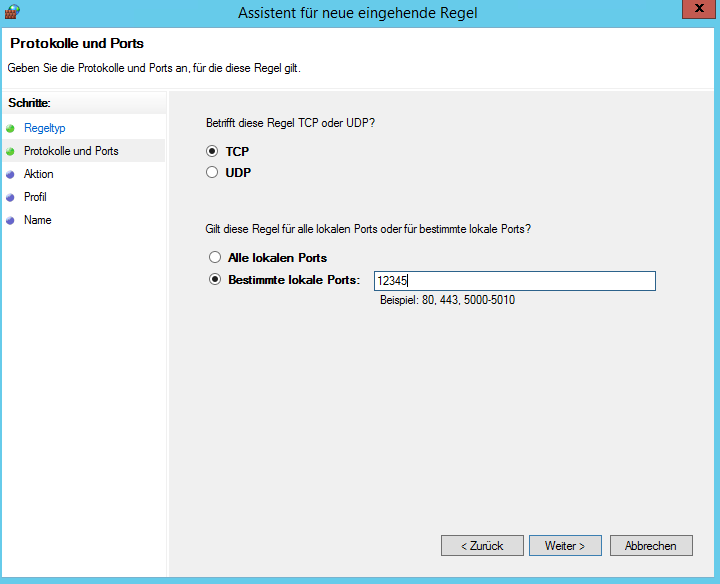
4. „Verbindung Zulassen“ auswählen.
5. Im nächsten Fenster lasse alle drei Haken drin.
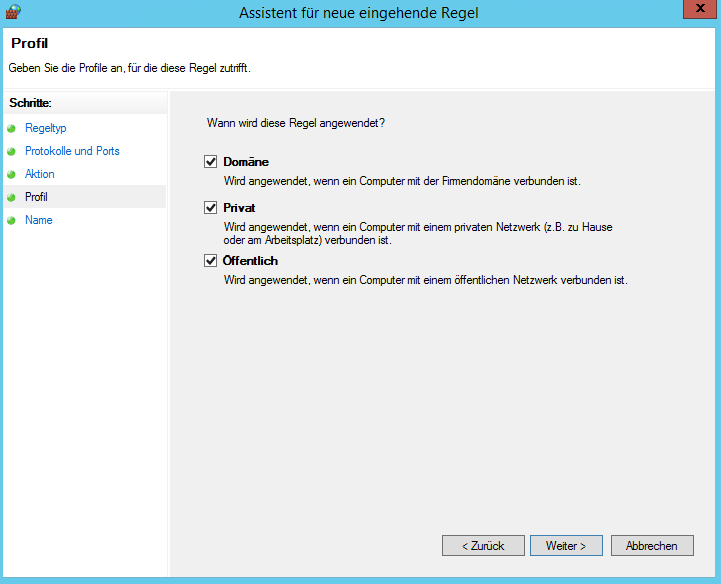
6. Im nächsten Fenster gibst du einen beliebigen Namen für die Regel ein und klickst auf „Fertigstellen“
Quelle: support.microsoft.com